বিষয়বস্তুৰ তালিকা
যদি আপুনি কেতিয়াবা লক্ষ্য কৰিছে যে আপোনাৰ ৱাইফাই নেটৱৰ্কৰ নাম আপোনাৰ ওচৰ-চুবুৰীয়াৰ সৈতে একে? আপুনি একমাত্ৰ নহ’লহেঁতেন! চাৰিওফালে ইণ্টাৰনেট নেটৱৰ্ক উপলব্ধ হোৱাৰ বাবে, আপুনি একে নামৰ দুটা সংযোগ দেখা পোৱাটো কোনো আচৰিত কথা নহয়।
এই পৰিস্থিতিত, সৰ্বোত্তম কামটো হ'ল আপোনাৰ নেটৱৰ্কৰ নাম সলনি কৰা যাতে ইয়াৰ মিল নাথাকে এটা বৰ্ত্তমানৰ বেতাঁৰ নেটৱৰ্ক। আপুনি এবাৰ আপোনাৰ ৱাইফাই নেটৱৰ্কৰ নাম সলনি কৰিলে, আপুনি ৱাইফাই পাছৱৰ্ডকো নিৰাপদ দিশলৈ সলনি কৰিব লাগে।
যেতিয়া আপুনি আপোনাৰ ৱাইফাই নেটৱৰ্কৰ নাম আৰু পাছৱৰ্ড সলনি কৰাৰ সিদ্ধান্ত লয়, কিছুমান কথা আছে যিবোৰ আপুনি মনত ৰাখিব লাগে যিবোৰে কৰিব আপুনি বাছি লোৱা নে'টৱৰ্ক নাম সুৰক্ষিত হোৱাটো নিশ্চিত কৰক।
কিন্তু আপুনি এইটো কেনেকৈ কৰিব? এই লেখাটোৱে আপোনাক আপোনাৰ ৱাইফাই নেটৱৰ্কৰ নাম সলনি কৰাৰ বিষয়ে জানিবলগীয়া সকলো কথা ক’ব। তাৰ পিছত, আপুনি আপোনাৰ ৱাই-ফাই নেটৱৰ্কৰ ৰাউটাৰ নিৰ্বিশেষে আপোনাৰ ৱাই-ফাই নাম সলনি কৰিবলৈ এই পদক্ষেপসমূহ অনুসৰণ কৰিব পাৰে।
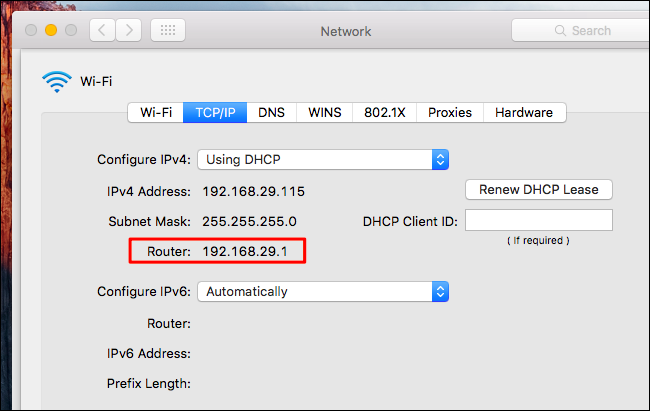
আপুনি আপোনাৰ ৱাইফাই নেটৱৰ্কৰ নাম কেনেকৈ সলনি কৰিব?
আপোনাৰ ৱাইফাই নেটৱৰ্ক, যাক সেৱা ছেট চিনাক্তকৰ্তা (SSID) বুলিও জনা যায়, অনলাইন সুৰক্ষা নিশ্চিত কৰিবলৈ এটা সুৰক্ষিত নাম আৰু পাছৱৰ্ডৰ প্ৰয়োজন। যদি আপোনাৰ ৱাইফাই নেটৱৰ্কৰ নাম আন কাৰোবাৰ সৈতে একে, তেন্তে ইয়াক সলনি কৰাটো আপোনাৰ স্বাৰ্থত। যদি আপোনাৰ নেটৱৰ্কৰ নাম আৰু পাছৱৰ্ড আনৰ সৈতে একে হয় তেন্তে ই আৰু অধিক গুৰুতৰ।
এইটো কেনেকৈ কৰিব লাগে:
- আপোনাৰ ৱেব ব্ৰাউজাৰ খোলক (যেনে Google Chrome, Mozilla ফায়াৰফক্স, ইন্টাৰনেট এক্সপ্ল’ৰাৰ)
- আপোনাৰ...ৰাউটাৰৰ প্ৰশাসক হোম পেজ
- ৰাউটাৰৰ IP ঠিকনা টাইপ কৰক
- প্ৰশাসক হিচাপে আপোনাৰ বিৱৰণ টাইপ কৰক আৰু লগ ইন কৰক
- “ছেটিংছ” বুটাম বিচাৰি উলিয়াওক আৰু কল কৰা বুটামটো সন্ধান কৰক “ৱাই-ফাই নাম” বা “SSID”
- আপুনি বাছি লোৱা নতুন ৱাইফাই নেটৱৰ্ক নাম টাইপ কৰক।
- NetSpot ব্যৱহাৰ কৰি আপোনাৰ পৰিবৰ্তনসমূহ দুবাৰ পৰীক্ষা কৰক, যি এটা ৱাইফাই নেটৱৰ্ক বিশ্লেষক।
নিশ্চিত কৰক যে আপোনাৰ ৱাইফাই নেটৱৰ্কৰ নাম আৰু পাছৱৰ্ডত কোনো ব্যক্তিগত বিৱৰণ যেনে আপোনাৰ জন্মদিন, বেংক একাউণ্ট নম্বৰ, পিন, ইত্যাদি নাই। আপুনি আপোনাৰ ৱাইফাই নে'টৱৰ্কৰ নাম আৰু পাছৱৰ্ডত আপোনাৰ নাম ব্যৱহাৰ কৰিব পাৰে যদিও, আপুনি আপোনাৰ ৱাইফাই নে'টৱৰ্কৰ নাম সংহতি কৰাৰ সময়ত ব্যক্তিগত বিৱৰণ ব্যৱহাৰ কৰা এৰক।
আপুনি আপোনাৰ ৱাইফাই গুপ্তশব্দ কেনেকৈ সলনি কৰিব
এবাৰ আপুনি আপোনাৰ... ৱাইফাই নেটৱৰ্কৰ নাম আৰু পাছৱৰ্ড, সৰ্বোত্তম সুৰক্ষা আৰু সুৰক্ষা নিশ্চিত কৰিবলৈ আপোনাৰ ৱাইফাই পাছৱৰ্ড সলনি কৰাটো ভাল হ'ব।
See_also: MOFI ৰাউটাৰ ছেটআপ - ষ্টেপ-বাই-ষ্টেপ গাইডইয়াত আপোনাৰ ৱাইফাই পাছৱৰ্ড কেনেকৈ সলনি কৰিব লাগে:
- আপোনাৰ ৱেব ব্ৰাউজাৰ খোলক
- আপোনাৰ ৰাউটাৰৰ প্ৰশাসক পৃষ্ঠালৈ যাওক
- আপোনাৰ ৰাউটাৰৰ IP ঠিকনা দিয়ক
- আপোনাৰ বিৱৰণসমূহ প্ৰশাসক হিচাপে টাইপ কৰক আৰু লগ ইন কৰক
- “ছেটিংছ” বিচাৰি উলিয়াওক বুটাম কৰক আৰু “সুৰক্ষা” বিকল্প বিচাৰক
- নিশ্চিত কৰক যে আপোনাৰ ৰাউটাৰক “WPA2” লে সংহতি কৰা হৈছে।
- এটা WiFi পাছৱৰ্ড সৃষ্টি কৰক যি যিমান পাৰি শক্তিশালী
মনত ৰাখিব, এটা শক্তিশালী পাছৱৰ্ড আখৰ (বৃহৎ আৰু সৰু দুয়োটা), সংখ্যা, চিহ্ন, আৰু বিশেষ আখৰেৰে গঠিত হ'ব। অনুমান কৰিব পৰা পাছৱৰ্ড যেনে আপোনাৰ নাম, জন্মদিন, কপ্ৰিয়জনৰ জন্মদিন, ইত্যাদি।
আপুনি আপোনাৰ পাছৱৰ্ড সৃষ্টি কৰাৰ পিছত, আপোনাৰ ৰাউটাৰ পুনৰাৰম্ভ কৰিব লাগিব। মনত ৰাখিব যে আপুনি এটা নতুন পাছৱৰ্ড সংহতি কৰাৰ পিছত পূৰ্বতে সংযুক্ত সকলো ডিভাইচক নতুন Xfinity WiFi নে'টৱৰ্ক নাম আৰু পাছৱৰ্ডৰ সৈতে পুনৰায় সংযোগ কৰিব লাগিব।
এটা শক্তিশালী WiFi নে'টৱৰ্ক নাম কি?
শক্তিশালী ইণ্টাৰনেট সুৰক্ষা আৰু সুৰক্ষা বজাই ৰাখিবলৈ এটা শক্তিশালী আৰু সুৰক্ষিত Xfinity WiFi নেটৱৰ্ক নাম অপৰিহাৰ্য। আপুনি হয়তো কিছুমান ধেমেলীয়া ৱাইফাই নেটৱৰ্কৰ নাম পাইছে, যেনে “হেক মি” বা “চৰকাৰী নেটৱৰ্ক”।
হয়, আপোনাৰ ৱাই-ফাই নেটৱৰ্কৰ নাম আপোনাৰ ৱাই-ফাই পাছৱৰ্ডৰ দৰে গুৰুত্বপূৰ্ণ নহয়। কিন্তু, এটা ভাল ৱাই-ফাই নাম এতিয়াও গুৰুত্বপূৰ্ণ আৰু ই উচ্চতম স্তৰৰ সুৰক্ষা আৰু সুৰক্ষা নিশ্চিত কৰিব।
আপোনাৰ ৱাই-ফাই নাম ছেট কৰাৰ সময়ত মনত ৰাখিবলগীয়া কিছুমান ধাৰণা ইয়াত দিয়া হ'ল।
<১১>অনুগ্ৰহ কৰি ইয়াক ৰাজহুৱা নেটৱৰ্কৰ দৰে নকৰিব।
বহুতে নিজৰ ৱাই-ফাইৰ নাম জনপ্ৰিয় বিনামূলীয়া ৰাজহুৱাভাৱে উপলব্ধ নেটৱৰ্কৰ নামেৰে ৰাখি ভাল পায়, যেনে “ষ্টাৰবাকছ ৱাই-ফাই” বা “মেকড’নাল্ডছ ৱাইফাই." আপোনাৰ ওচৰ-চুবুৰীয়াই আপোনাৰ Xfinity WiFi নেটৱৰ্ক চিনাক্ত কৰাত অধিক প্ৰত্যাহ্বানজনক সময় পাব যদি আপুনি এটা ভুৱা নাম ব্যৱহাৰ কৰে। কিন্তু, ই আপোনাৰ ইণ্টাৰনেটৰ গতিও আপোচ কৰিব পাৰে, আপোনাৰ নে'টৱৰ্কৰ সুৰক্ষাৰ কথা নকওঁৱেই।
যদি আপোনাৰ নে'টৱৰ্কৰ ওচৰত মানুহ আছে, তেওঁলোকে ধৰি ল'ব যে আপোনাৰ সংযোগ বিনামূলীয়া আৰু তেওঁলোকৰ ডিভাইচৰ পৰা ইয়াক অভিগম কৰিবলৈ চেষ্টা কৰিব . আপোনাৰ ৰাউটাৰে এইবোৰৰ প্ৰতিটোৰ মূল্যায়ন কৰিব লাগিবব্যক্তিগতভাৱে চেষ্টা কৰে। ফলস্বৰূপে, ই আপোনাৰ সংযোগৰ অনুৰোধসমূহ ফলপ্ৰসূভাৱে প্ৰক্ৰিয়াকৰণ কৰিব নোৱাৰিবও পাৰে।
কোনো ব্যক্তিগত তথ্য নিদিব।
আপুনি হয়তো Wi- মালিকৰ ঠিকনা বা উপাধিৰ নামেৰে নামকৰণ কৰা Fi নেটৱৰ্ক। ই কিছুমান সুবিধা প্ৰদান কৰে কাৰণ আপোনাৰ ৱাই-ফাই সহজে চিনাক্ত কৰিব পৰা যাব, আৰু অচিনাকি লোকে ইয়াক প্ৰৱেশ কৰিবলৈ চেষ্টা নকৰিব কাৰণ তেওঁলোকে জানে যে ই এটা ব্যক্তিগত সংযোগ।
কিন্তু, একেটা যুক্তিৰ ফ্লিপ চাইডত, সহজে চিনাক্ত কৰিব পৰা তথ্য থকা ৱাই-ফাই নামে প্ৰস্তুত লক্ষ্য তৈয়াৰ কৰে। ফলস্বৰূপে, হেকাৰসকলে আপোনাৰ নে'টৱৰ্ক ভংগ কৰিবলৈ সৰল আৰু সহজে উপলব্ধ চফ্টৱেৰ ব্যৱহাৰ কৰিব পাৰে।
ব্যক্তিগত তথ্য নথকা এটা ৱাইফাই নেটৱৰ্ক নাম বাছনি কৰি ইয়াৰ পৰা আঁতৰি থকাটোৱেই উত্তম।
এটা নামৰ সৈতে কেইবাটাও নেটৱৰ্ক টেগ কৰা এৰক
আপোনাৰ Xfinity WiFi নেটৱৰ্কৰ নামে এটা স্বতন্ত্ৰ বিৱৰণ হিচাপে কাম কৰে যি আপোনাৰ সংযোগক ওচৰৰ আনৰ পৰা পৃথক কৰিব। ব্যৱহাৰকাৰীসকলে নামৰ ওপৰত ভিত্তি কৰি তেওঁলোকে কোনটো সংযোগ ব্যৱহাৰ কৰিব লাগে জানিব।
See_also: Wyze Camera ত WiFi কেনেকৈ সলনি কৰিব পাৰিযদি আপুনি এটা নামেৰে কেইবাটাও নে'টৱৰ্ক টেগ কৰাৰ সিদ্ধান্ত লৈছে, ই বিভ্ৰান্তিকৰ হ'ব পাৰে। কিছুমান নে'টৱৰ্ক, যেনে অবিকল্পিত WiFi নে'টৱৰ্ক, অতিমাত্ৰা ব্যৱহাৰ কৰা হ'ব পাৰে, আৰু আন কিছুমান কম ব্যৱহাৰ কৰা হ'ব।
যদি আপোনাৰ ঘৰ বা ব্যৱসায়ত একাধিক নে'টৱৰ্ক উপলব্ধ, নিশ্চিত কৰক যে প্ৰতিটো নে'টৱৰ্কৰ এটা বেলেগ নাম আছে যাতে আপুনি ফলপ্ৰসূভাৱে যিকোনো বিভ্ৰান্তিৰ পৰা হাত সাৰিব পাৰে।
Clever এৰকনাম
বহুতে অনলাইন ৱাই-ফাই নাম জেনেৰেটৰ ব্যৱহাৰ কৰে যিয়ে এটা বুটাম টিপিলেই চতুৰ ৱাই-ফাই নাম থু পেলায়। আপুনি আপোনাৰ সংযোগৰ নামকৰণৰ সময়ত বিবেচনা কৰিবলগীয়া ধেমেলীয়া ৱাই-ফাই নামৰ দীঘলীয়া তালিকা থকা কেইবাটাও ব্লগও পাব।
কিন্তু মনত ৰাখিব যে এইবোৰৰ বহুতো কেৱল এনেকুৱা ধাৰণা যিবোৰ আপুনি বেছি গুৰুত্বসহকাৰে লোৱা উচিত নহয়। উদাহৰণস্বৰূপে, ২০১৬ চনত অষ্ট্ৰেলিয়াৰ মেলবৰ্ণৰ পৰা কোৱাণ্টাছৰ বিমানেৰে ওলাই অহা কোনোবাই তেওঁলোকৰ ৱাই-ফাই নেটৱৰ্কক “ম’বাইল ডিটনেচন ডিভাইচ” বুলি নামকৰণ কৰি শিৰোনাম দখল কৰিছিল। দুৰ্ভাগ্যজনক নামটোৰ বাবে কেবিন ক্ৰুৱে বিমানখনৰ ওপৰৰ পৰা তললৈ বিচাৰি নোযোৱালৈকে বিমানখনে উৰা মাৰিব নোৱাৰিলে।
শ্ৰেষ্ঠ ৱাই-ফাই নামবোৰ হ’ল আপুনি নিজেই উলিওৱা নামবোৰ। কাৰণ আপুনি নামকৰণ কৰা এটা ৱাই-ফাই নেটৱৰ্ক নিজৰ প্ৰতি বেছি মনোযোগ আকৰ্ষণ নকৰাকৈ অনন্য হ'ব।
সাৰাংশ
আৰু আপোনাৰ নেটৱৰ্কৰ নাম কেনেকৈ সলনি কৰিব লাগে সেই বিষয়ে আপুনি জানিবলগীয়া সকলোখিনিয়েই আৰু পাছৱাৰ্ড, লগতে আপুনি আপোনাৰ নে'টৱৰ্কৰ নামকৰণৰ সময়ত বিবেচনা কৰিবলগীয়া সকলো প্ৰয়োজনীয় বিন্দু!
যদি আপোনাৰ ৱাই-ফাই নে'টৱৰ্ক ইয়াৰ অবিকল্পিত নামলৈ ঘূৰি যায় যেতিয়া আপুনি প্ৰথমবাৰৰ বাবে আপোনাৰ ৰাউটাৰ সংস্থাপন কৰে, ইয়াৰ কাৰণ হ'ব পাৰে কাৰকৰ পৰিসৰলৈ। ইয়াৰ আটাইতকৈ সাধাৰণ কাৰণসমূহ হ’ল শক্তি হেৰুৱা আৰু স্বয়ংক্ৰিয় আপডেট। তেনে ক্ষেত্ৰত, আপুনি ওপৰৰ নিৰ্দেশনাসমূহ অনুসৰণ কৰি পুনৰ আৰম্ভ কৰিব লাগিব।
কিন্তু, যদি আপুনি ৱাই-ফাইৰ নামটো হঠাতে সলনি হোৱা দেখা পায় আৰু এতিয়া অনুপযুক্ত বা ধেমেলীয়া, তেন্তে সম্ভাৱনা আছে যে আপুনিও সলনি কৰিব পাৰে৷হেক কৰা হৈছে। যদি এনেকুৱা হয়, আপুনি আপোনাৰ সকলো ৱাই-ফাই বিৱৰণ তৎক্ষণাত সলনি কৰিব লাগে।
এটা কঠিন ৱাই-ফাই নেটৱৰ্কৰ নাম আৰু পাছৱৰ্ড আপুনি ভবাতকৈ বহুত বেছি জটিল। আমি আশা কৰোঁ এই প্ৰবন্ধটোৱে আপোনাৰ নে'টৱৰ্কৰ নাম আৰু পাছৱৰ্ড এটা সুৰক্ষিত আৰু সুৰক্ষিত বিকল্পলৈ সংস্থাপন আৰু সলনি কৰাৰ বিষয়ে যিকোনো সন্দেহ দূৰ কৰিছে!


